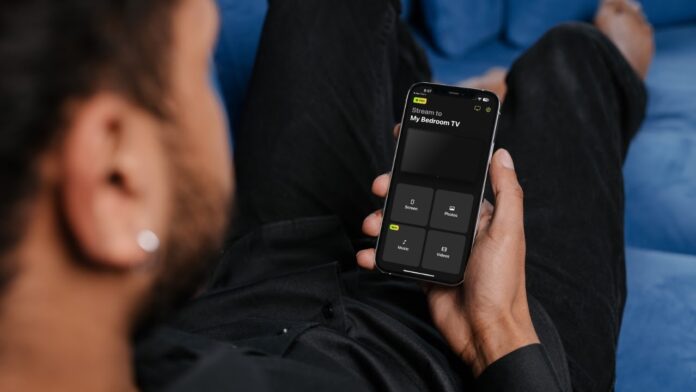
Vous êtes-vous déjà demandé : “Chromecast peut-il refléter les écrans de l’iPhone ?” Mais vous n’avez jamais pensé à le vérifier avant qu’il ne soit trop tard. Si AirPlay convient à la plupart des téléviseurs intelligents, le processus n’est pas aussi simple pour Chromecast. En fait, si vous êtes un utilisateur d’iPhone, vous devez utiliser une application pour diffuser votre écran sur Chromecast. Voici le guide ultime sur la façon de faire miroiter les écrans d’iPhone sur Chromecast.
Table des matières
Existe-t-il une option native pour faire miroiter les écrans d’iPhone sur Chromecast ?
Apple utilise la technologie AirPlay pour connecter les appareils sans fil. Alors qu’AirPlay est disponible sur de nombreux appareils, y compris Roku, Fire TV et Samsung, il n’apparaît pas sur les appareils Chromecast. L’absence d’AirPlay sur Chromecast signifie qu’il n’y a pas de support natif pour les utilisateurs d’Apple pour refléter leurs écrans iPhone. Le Chromecast étant un produit Google, les deux technologies ne font pas bon ménage, ce qui signifie que vous devez recourir à une solution tierce, telle que DoCast, ou à un adaptateur de connexion filaire.
Meilleures applications pour refléter l’écran de l’iPhone sur le Chromecast
Les propriétaires d’iPhone doivent utiliser une application de miroir Chromecast pour diffuser le contenu de leur écran sur un téléviseur, un ordinateur portable ou un ordinateur de bureau. Voici quelques-unes des meilleures applications que vous pouvez télécharger pour prendre en charge les fonctions de miroir d’écran et de diffusion.
1. DoCast
Pendant longtemps, aucune application n’a remplacé AirPlay, jusqu’à l’arrivée de DoCast. DoCast fonctionne presque comme une solution native, mais avec quelques fonctionnalités supplémentaires, comme la diffusion de musique. L’audio et la vidéo sont de haute qualité et il n’y a pratiquement aucun délai entre l’iPhone et le Chromecast.
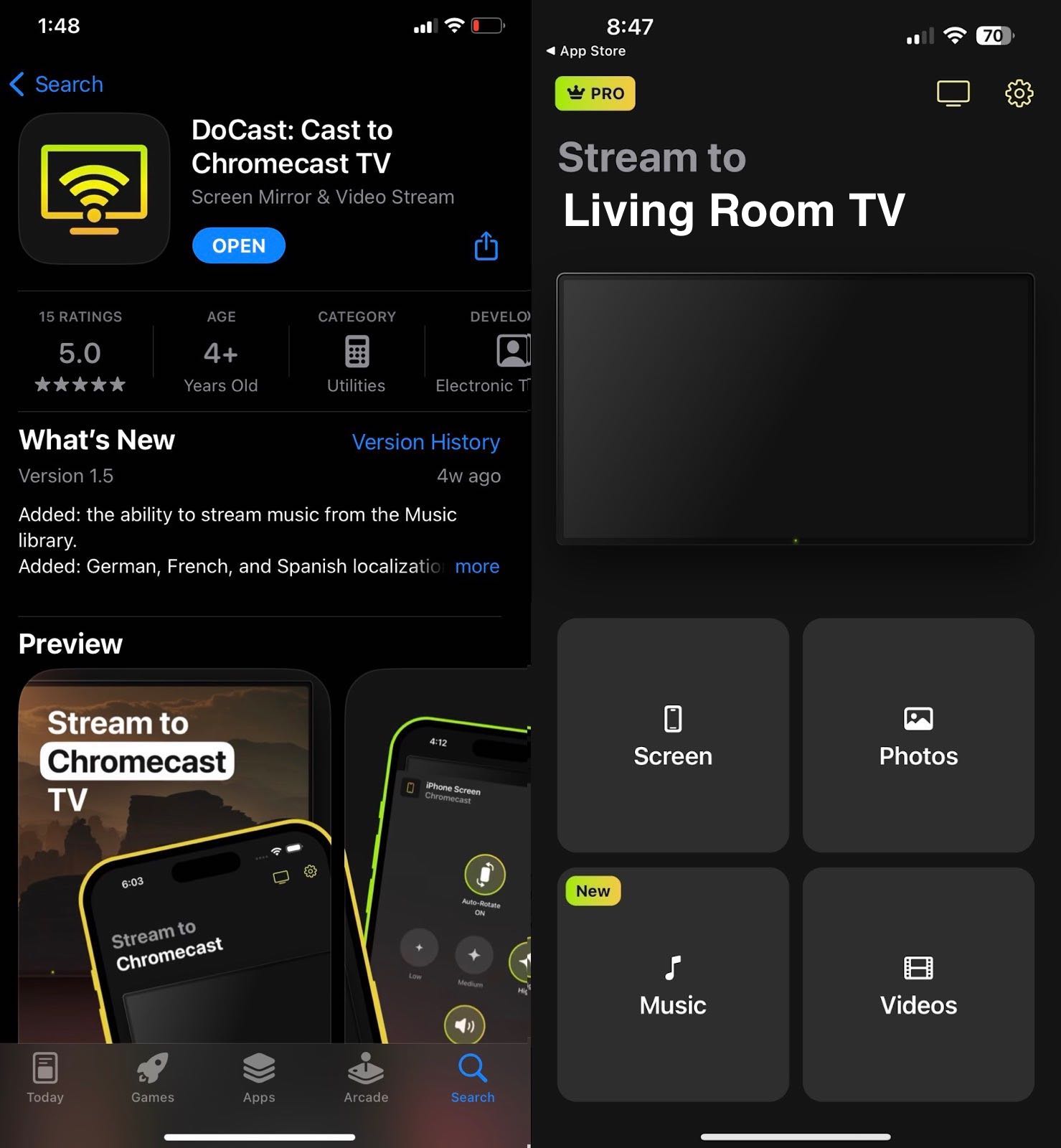
- Haute qualité sans délai
- Simple à installer et à utiliser
- La version gratuite prend en charge toutes les fonctionnalités
- Pas de navigateur in-app
- Ne fonctionne qu’avec le Chromecast

En utilisant DoCast, vous pouvez créer un miroir de votre iPhone, diffuser du contenu personnel et écouter de la musique sur votre Chromecast. La mise à niveau vers la version premium est abordable : 14,99 $ par an ou 19,99 $ en une seule fois, et la version gratuite prend en charge toutes les fonctionnalités, même si elle est limitée dans le temps. Il n’en reste pas moins que peu d’applications offrent la même qualité et les mêmes possibilités que DoCast, sans pour autant coûter les yeux de la tête.
2. Replica
Replica est l’une des meilleures applications pour refléter les écrans d’iPhone sur des appareils Chromecast. Elle dispose d’un navigateur in-app avec des liens directs vers des sites web populaires comme Vimeo, TED et Twitch. Vous pouvez également utiliser Replica pour partager du contenu personnel, comme des photos et des vidéos personnelles.
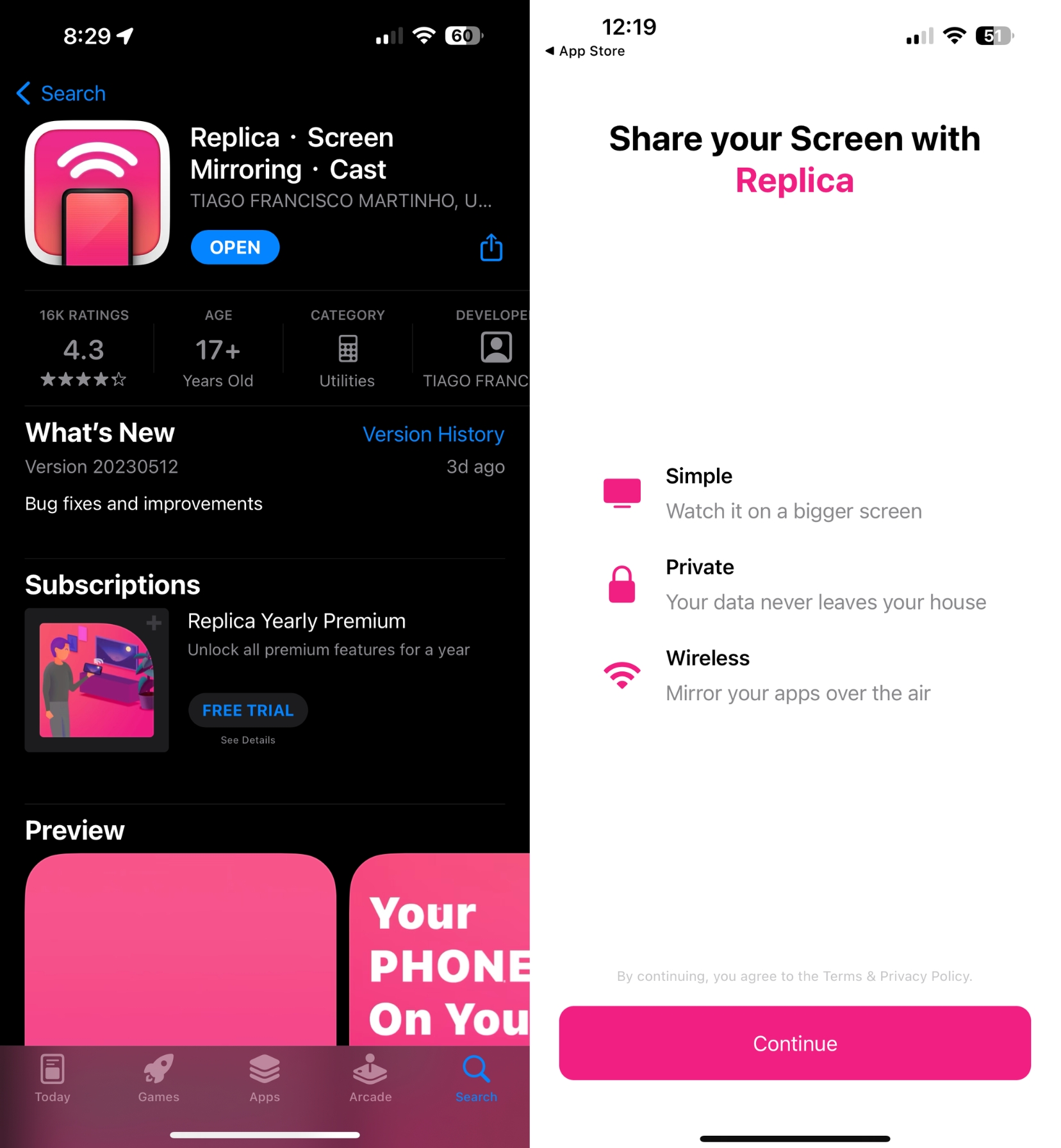
- Miroir iPhone pour la solution Chromecast
- Peut être diffusé sur la console centrale de Tesla
- Pas de support Roku
- Doit être mis à jour pour débloquer le mirroring illimité
Replica est une solution solide pour la création de miroirs d’écran sur les appareils Chromecast. Elle offre une interface simple et une connexion téléphone-télévision stable. Cependant, vous devrez payer l’abonnement annuel de 29,99 $ ou l’achat unique de 49,99 $ pour profiter au maximum de ses fonctionnalités.
3. Miroir d’écran sur Chromecast par AirBeamTV
Screen Mirroring on Chromecast est une application miroir dédiée à Chromecast publiée par AirBeamTV. L’application Screen Mirroring on Chromecast fonctionne comme Replica avec un navigateur in-app pour les vidéos en ligne et la possibilité de lire des médias personnels. Elle ajoute d’autres contenus populaires que vous pouvez diffuser, tels qu’un foyer relaxant ou des poissons tropicaux.
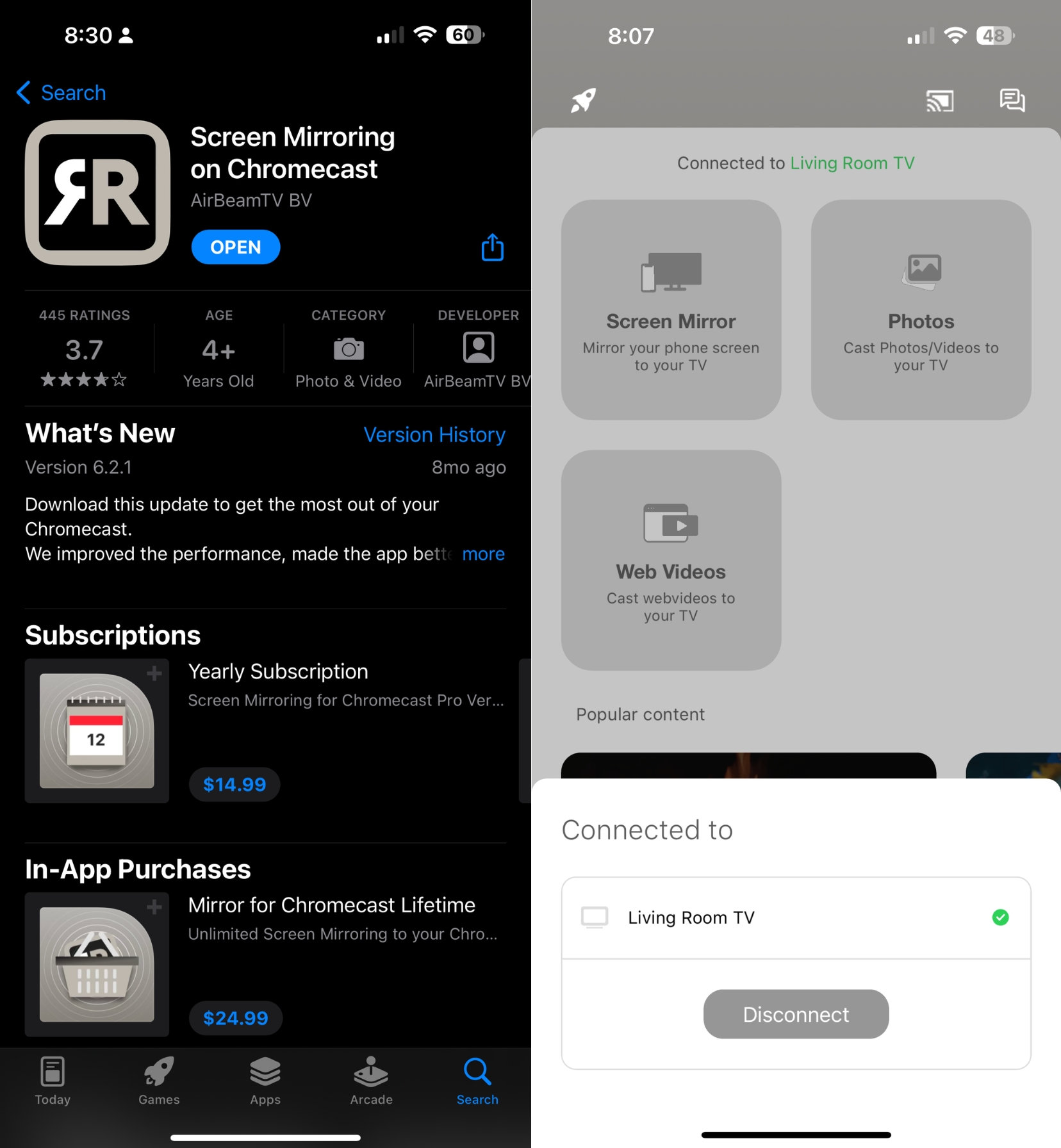
- Application dédiée à l’iPhone vers Chromecast
- Mise en page simple
- 2 à 3 secondes de latence entre l’iPhone et le Chromecast
- Quelques problèmes de stabilité
Bien qu’il y ait un délai notable et quelques problèmes de connectivité, Screen Mirroring on Chromecast by AirBeam TV est une solution plus abordable pour les utilisateurs d’iPhone. L’abonnement illimité ne coûte que 24,99 $, ou vous pouvez vous abonner au mois pour 2,49 $. Quoi qu’il en soit, cela vaut la peine de payer un peu plus pour l’absence de publicité et la vidéo Full HD.
4. TV Mirror+
La dernière application miroir pour Chromecast que nous recommandons est TV Mirror+, la version premium de l’application TV Mirror pour Chromecast. TV Mirror+ vous permet de refléter l’écran de votre iPhone à partir d’applications de médias sociaux, de sport et de jeux vidéo.
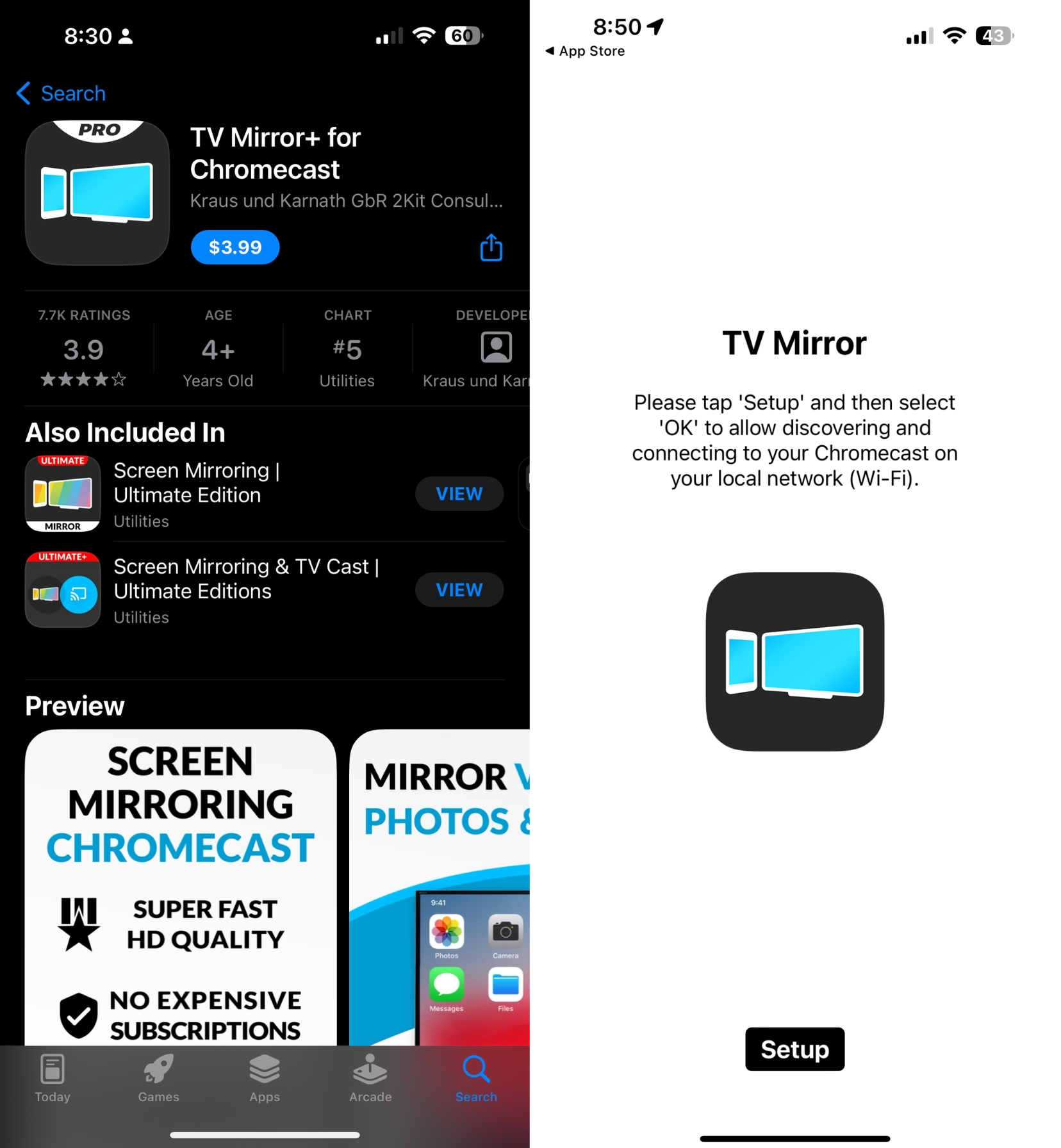
- Application premium à très bas prix (3,99 $)
- Presque aucun décalage entre l’iPhone et le Chromecast
- Lancement d’une application distincte pour le navigateur Web
- Il faut forcer la fermeture de l’application pour corriger les problèmes de l’application
L’utilisation de TV Mirror+ présente des inconvénients évidents, mais le prix de 3,99 $ pour les fonctionnalités premium compense. Les utilisateurs d’iPhone à la recherche d’une application dédiée à la création de miroirs d’écran pour Chromecast ne doivent pas chercher plus loin, car TV Mirror+ est simple d’utilisation et abordable.
Miroir Chromecast pour iPhone : Fonctionnement
Bien qu’il soit impossible d’utiliser les paramètres AirPlay natifs d’Apple pour créer une image miroir de votre iPhone sur un Google Chromecast, les quatre applications mentionnées ci-dessus offrent des solutions simples pour combler l’écart. De plus, comme ces applications sont très similaires, leur utilisation est pratiquement identique. Pour les amateurs, voici comment procéder :
Étape 1 : Téléchargez l’ une des applications susmentionnées, comme DoCast, sur l’App Store.
Étape 2 : Lancez l’application et autorisez-la à se connecter à votre réseau Wi-Fi local. La plupart des solutions logicielles tierces exigent que l’iPhone et le Chromecast soient sur le même réseau. En outre, activez l’application pour trouver des appareils si vous y êtes invité.
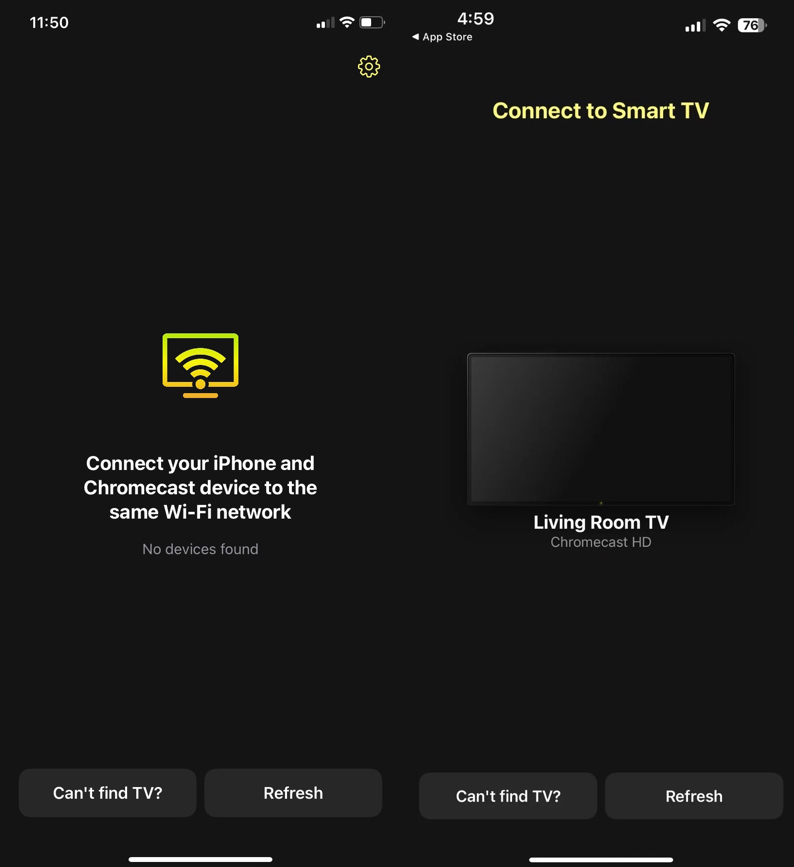
Étape 3 : Appuyez sur le bouton Démarrer la mise en miroir pour lancer le miroir iPhone Chromecast. Ce bouton est situé à un endroit impossible à manquer dans chaque application.
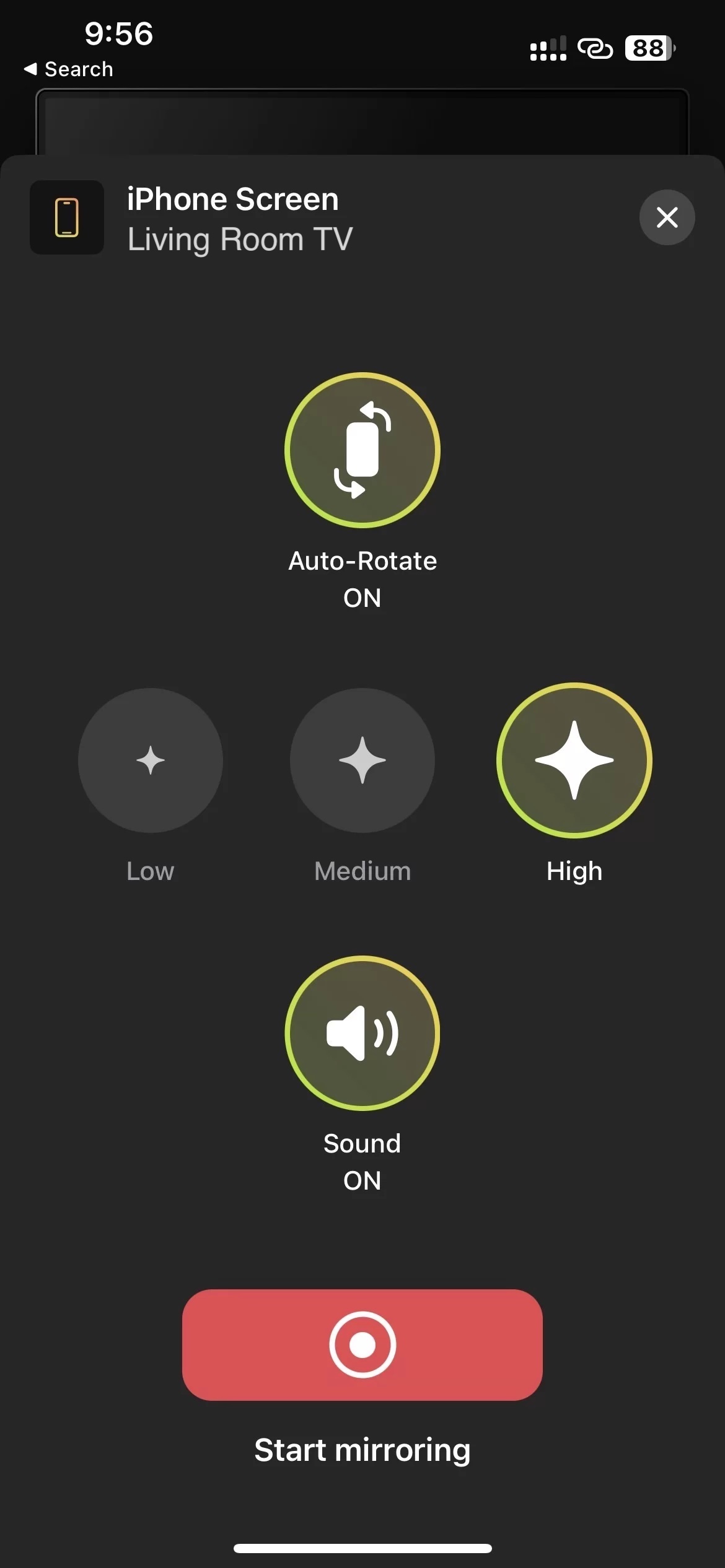
Étape 4 : Appuyez sur Démarrer la diffusion dans la fenêtre contextuelle pour commencer à créer un miroir sur l’écran de votre iPhone. Lorsque vous ne souhaitez plus refléter votre téléphone, retournez dans les applications et sélectionnez Arrêter le miroir lorsque vous y êtes invité.
Bien qu’une application tierce soit la seule méthode pour les utilisateurs d’iPhone et d’iPad, ces logiciels sont efficaces et offrent même des fonctionnalités supplémentaires qu’AirPlay n’a pas.
Réflexions finales sur le mirroring Chromecast pour iPhone
Le Chromecast de Google est l’une des plateformes de télévision intelligente les plus populaires, mais son utilisation avec un iPhone n’est pas aussi simple que possible. C’est pourquoi nous avons recherché la meilleure application de mirroring d’écran pour Chromecast que les utilisateurs d’iPhone peuvent télécharger. L’utilisation d’une solution tierce présente certains avantages, comme les navigateurs web intégrés à l’application et la possibilité de diffuser des médias personnels. Bien que TV Mirror+ soit l’option la plus abordable, DoCast et Screen Mirroring on Chromecast by AirBeamTV offrent davantage pour leurs offres premium.
FAQ
Il peut être difficile de comprendre le fonctionnement d’un miroir Chromecast iOS, c’est pourquoi nous avons compilé quelques questions et réponses fréquemment posées pour vous aider !





![Applications de miroir Fire TV : Trouvez la solution idéale [Mise à jour 2024] Fire TV Mirroring Apps: Find Your Perfect Solution [Updated 2024]](https://osx86project.org/software/wp-content/uploads/2024/01/fire-tv-mirroring-apps-218x150.jpg)